|
|
1. 전자 메일 관련 - Ⅱ
2) 향상된 메시지 형식
아웃룩 2002은 신뢰성, 메시지 크기 및 특징 설정에서 있어 워드 메일을 매우 향상시켰다. 좀 더 구체적으로 aspL 포맷을 사용할
때 워드 메일은 이전에 포함했던 문서의 특정 태그를 제거하여 사용자가 워드에서 문서를 다시 편집할 수 있게 한다. 이것으로 전체 전자
메일 크기를 줄일 수 있다. 또한 워드 메일로 사용자는 다양한 새 워드 2002의 향상된 기능을 사용할 수 있다.
① 받은 편지함 폴더를 선택하고 새로 만들기 단추를 클릭한다.
② 새로운 워드 메시지 창이 나타나며 기본적으로 메시지 형식은 aspL로 나타난다.
받는 사람란에 주소를 입력했으면 다음과 같이 메시지 내용을 입력해 본다.


|
[참고-기본 전자 메일 편집기 설정하기]
아웃룩 2002에서 기본적으로 설정되어 있는 워드 전자 메일 편집기를 해제하려면 도구-옵션 메뉴의 메일
형식 탭에서 Microsoft Word를 전자 메일 편집기로 사용 항목의 체크란을 해제한다. 해제한 후
새로운 메시지 창을 열어 확인해 보면 워드에서 제공하는 도구 모음이 표시되지 않고 아웃룩에서 제공하는 도구 모음만 나타난다.

 |
③ 내용을 입력한 후 서식-글꼴 메뉴를 선택하여 메시지 내용에 글꼴체, 글꼴 크기, 글꼴 색 등을 지정한다.


④ 서식이 설정되어 있는 상태에서 메시지 형식을 변경하려면 도구 모음에서 메시지 형식 드롭다운 단추를 클릭하여 일반
텍스트를 선택한다.


⑤ 메시지 형식을 변경하겠느냐 라는 메시지 창이 나오면 계속 단추를 클릭한다.
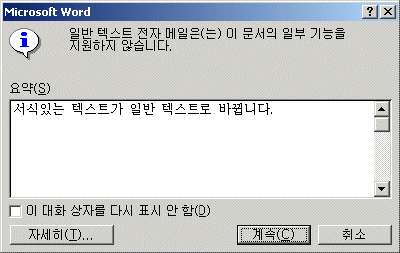
⑥ 메시지 내용에 설정했던 서식이 해제되고 텍스트만 나타난다.
|
[참고-메시지 형식]
aspL 형식
아웃룩 2002에서 메시지를 작성할 때 기본 형식은 aspL이다. 이 형식은 텍스트 서식, 번호 매기기, 글머리 기호, 맞춤,
가로줄, 그림(배경 포함), aspL 스타일, 편지지, 서명, 웹 페이지 등을 지원한다. 가장 많이 사용되고 있는 전자 메일
프로그램들이 aspL 형식을 사용하기 때문에 인터넷을 통해 보내는 모든 메시지에는 이 형식을 사용하는 것이 좋으며
Microsoft Exchange Server를 사용하는 회사 내에서 메시지를 보낼 때에도 이 형식을 사용하는 것이 좋다.
일반 텍스트 형식
일반 텍스트 형식은 모든 전자 메일 프로그램이 인식할 수 있는 형식이지만 굵게, 기울임꼴, 글꼴 색 지정, 기타 텍스트 서식
등을 지원하지 않는다. 또한 그림을 첨부 파일로 포함시킬 수 있더라도 메시지 본문에 그림을 직접 표시할 수 없다.
Outlook 서식 있는 텍스트 형식
Outlook 서식 있는 텍스트(RTF)는 Microsoft Exchange Server를 사용하는 회사 내에서 메시지를 보낼
경우 서식 있는 텍스트를 사용할 수 있지만 aspL을 사용하는 것이 좋다. RTF는 번호 매기기, 맞춤과 같은 텍스트 서식 및
연결 개체를 지원한다. |
|
[참고-메시지 기본 형식 변경]
작성할 메시지 형식을 변경하려면 도구-옵션 대화 상자의 메일 형식 탭에서 작성할 메시지
형식의 드롭다운 단추를 클릭하여 기본적으로 사용할 메시지 형식을 지정한다.

 |
3) 메시지 작성시 유용하게 사용할 수 있는 기능
아웃룩 2002에서는 기본적으로 워드를 전자 메일 편집기로 사용하기 때문에 워드 2002에서 제공하는 다양한 기능들을 이용하여 메일을
작성할 수 있다. 메일 내용 작성시 맞춤법 및 문법 검사하기나 워드 2002에서 추가된 이름 스마트 태그, 붙여넣기 스마트 태그, 자동
고침 스마트 태그 등 추가된 다양한 기능들을 이용하여 메시지를 작성하면 좀 더 쉽고 빠르게 내용을 작성할 수 있으며, 클립아트나
다이어그램 또는 조직도 삽입 아이콘을 이용하면 메일 내용을 더 멋지게 구성할 수 있다.
워드 2002에 추가된 다양한 기능 설명에 대해서는 워드 2002 부분을 참고하기 바란다.


4) 메시지 보낼 때 유용하게 사용할 수 있는 기능
아웃룩 2002에서는 자동으로 주소를 인식하고 이전에 보낸 메일을 바탕으로 이름을 자동 입력하는 자동 주소 완성 기능과 여러 개의 전자
우편 계정을 갖고 있는 사용자는 원하는 계정을 선택하여 메일을 보내는 기능이 추가되었다.
▶ 자동 주소 입력하기
사용자가 전자 메일 주소를 입력하면 아웃룩은 주소를 자동으로 인식하고 이전에 보낸 사람에게 보낸 메일을 바탕으로 이름을 자동으로
입력한다. 이것은 사용자가 전자 메일 주소를 찾는데 시간을 낭비하지 않고 상대방에게 빠르게 메일을 보낼 수 있다.
① 새로운 메시지를 작성하기 위해 아웃룩 표시줄에서 받은 편지함 폴더를 선택한 후 표준 도구 모음에서
새로 만들기 아이콘을 클릭한다.
② 받는 사람란에 이전에 메일을 보낸 사람의 성을 입력하고 Enter 키를 누르면 자동으로 메일 주소가
등록된다.


▶ 전자 메일 계정 선택하기
아웃룩 2002에서는 여러 개의 전자 메일 계정을 갖고 있는 경우 메일을 보내기 전에 메일 계정을 선택할 수 있다.
① 새로운 메시지를 작성하기 위해 아웃룩 표시줄에서 받은 편지함 폴더를 선택한 후 표준 도구 모음에서
새로 만들기 아이콘을 클릭한다.
② 도구 모음에서 계정 드롭다운 단추를 클릭하여 전자 메일 계정을 선택한다.


▶ 제목 줄에 하이퍼링크 설정하기
아웃룩 2002 메일 메시지는 이제 제목 필드에 있는 URL을 인식한다. 메일을 받은 상대방은 제목에 지정된 하이퍼링크를 클릭하여
해당하는 사이트로 바로 이동할 수 있다.
① 제목란에 웹 사이트 주소를 입력하면 자동으로 링크가 설정되어 상대방이 메일을 받은 후 바로 클릭하면 해당 사이트로
이동할 수 있다.
(OL08-33)


|
|
|
목차
| 이전 | 다음 |